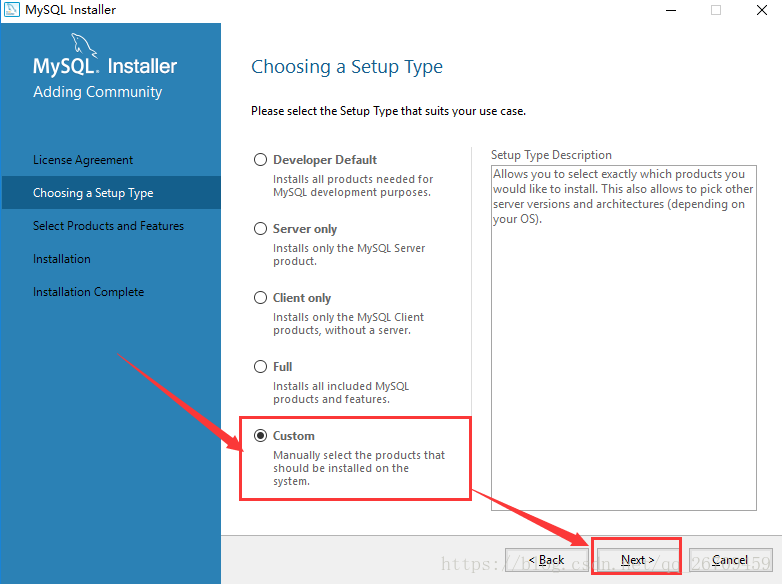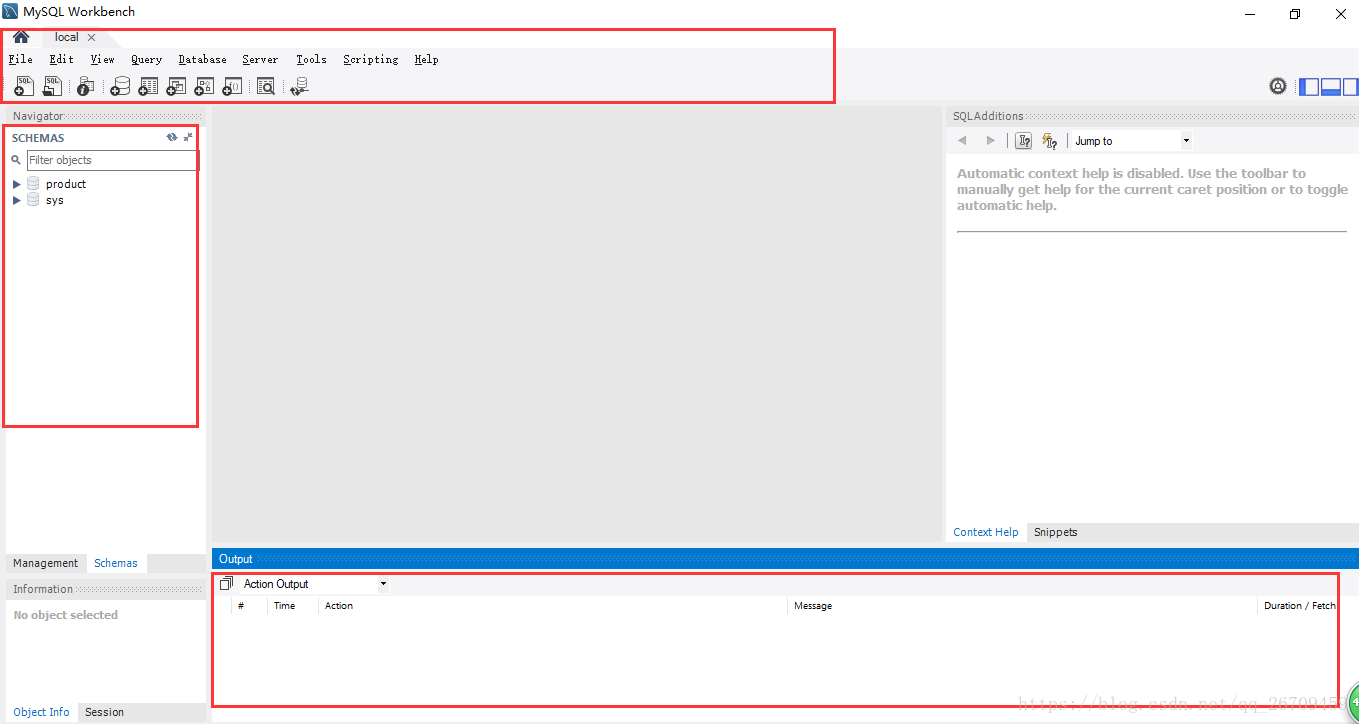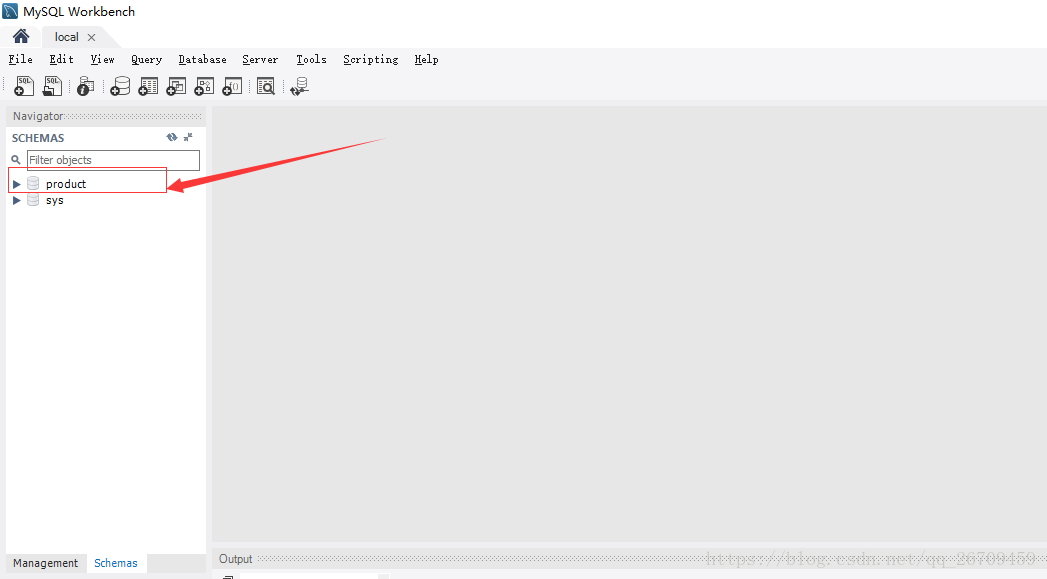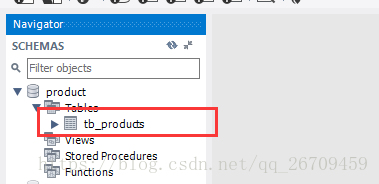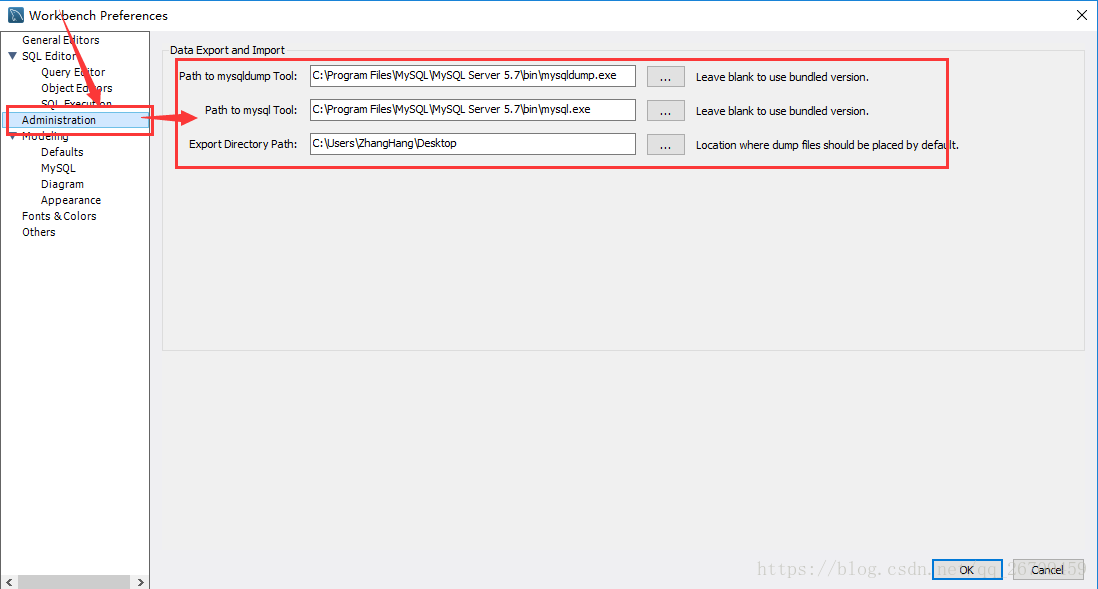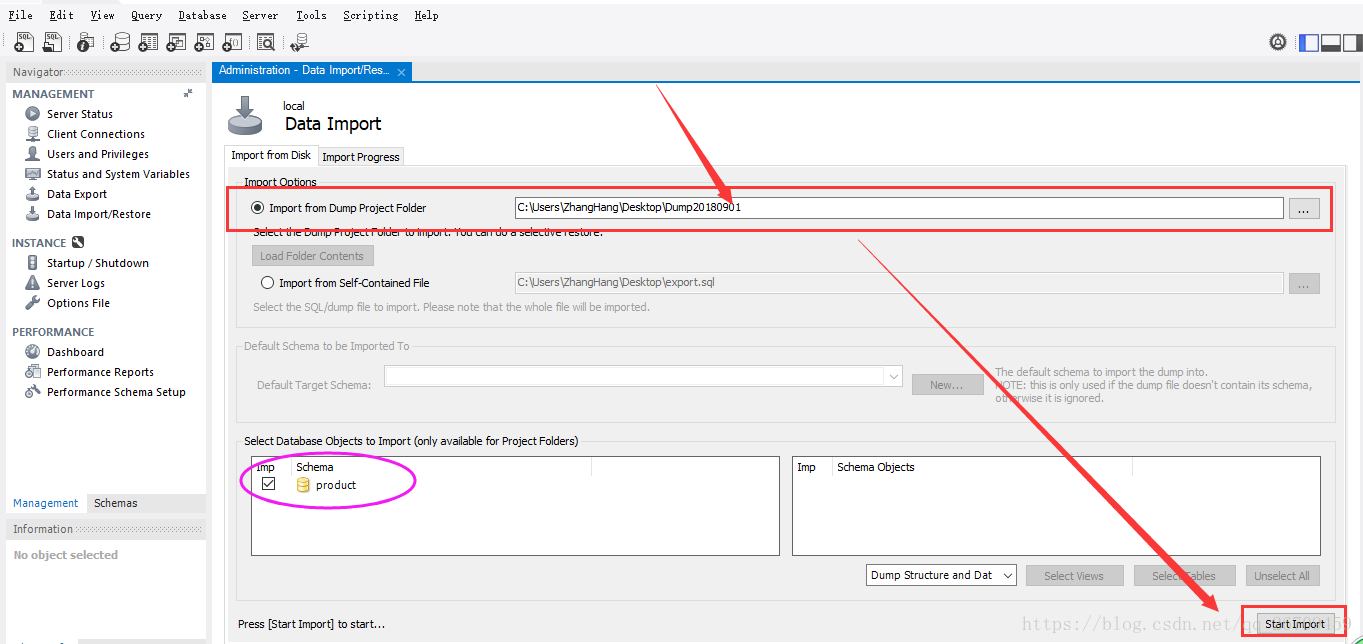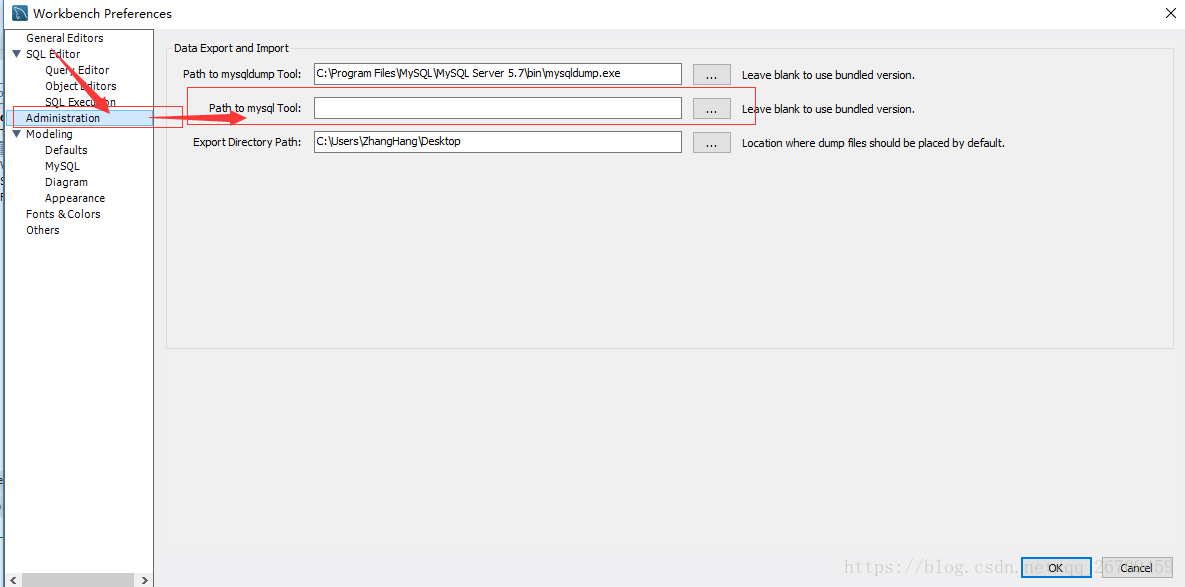Mysql安裝與圖形工具的使用
一、安裝Mysql
1、下載Mysql5.7安裝包
https://dev.mysql.com/downloads/windows/installer/5.7.html
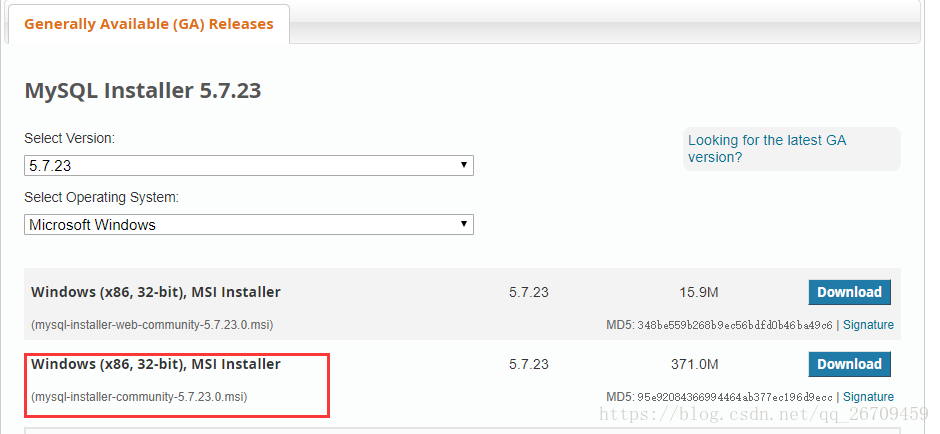
注:”Mysql-installer-web-community”為離線安裝版本,”Mysql-installer-web-community”為線上安裝版本
2、勾選使用者許可證協議,單擊下一步
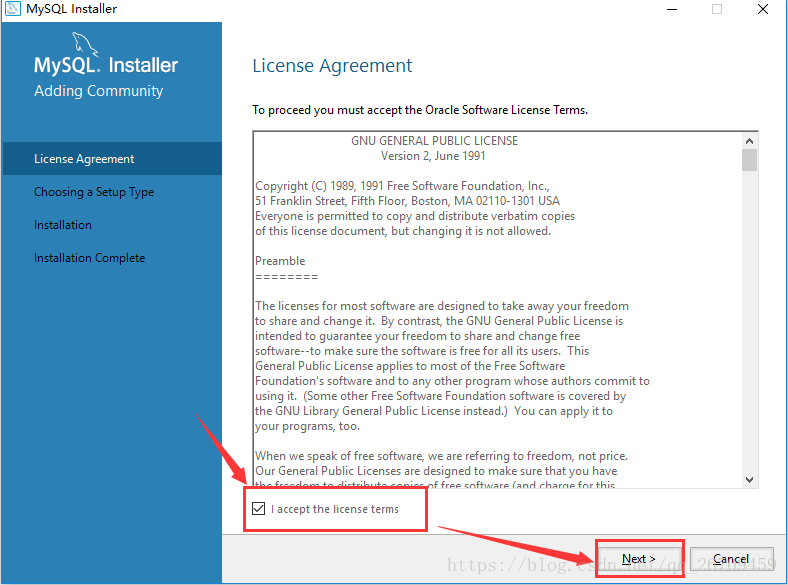
3、四種安裝型別(我們選擇”Custom”)
Developer Default:預設安裝型別
Server only:僅作為伺服器
Client only:僅作為客戶端
Full:完全安裝
Custom:自定義安裝
4、產品定製視窗,左側選擇需要安裝的服務,點選中間向右的剪頭,新增到右側選擇框中,選擇內容有”MySql Server 5.7.20-X64”,”MySqlDocumentation5.7.20-X86”,”Samples and Examples 5.7.20-X86”,”MySql Workbench 6.3.9-X64”,選擇完成之後單擊”下一步”
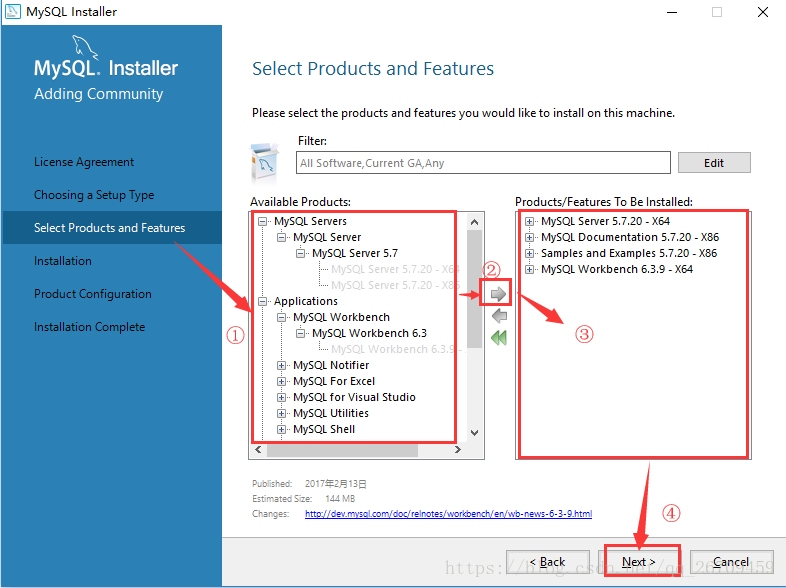
5、單擊”Execute”
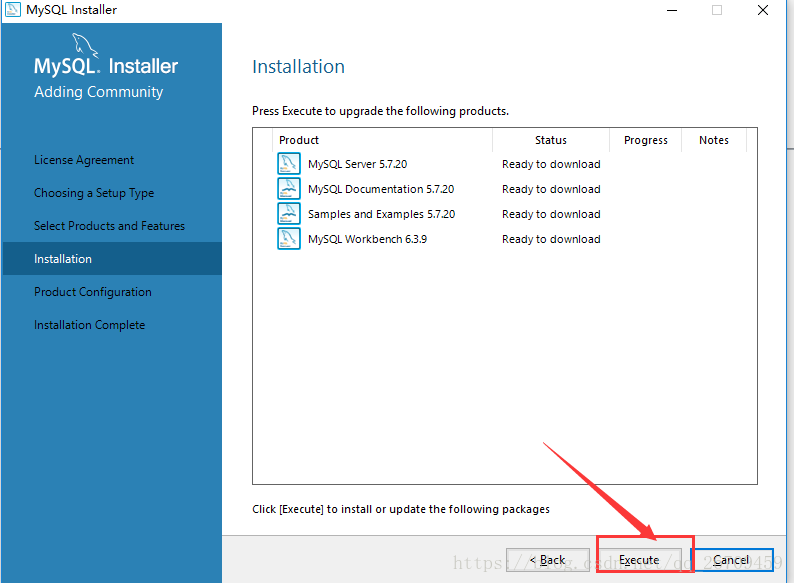
如下狀態則安裝成功:
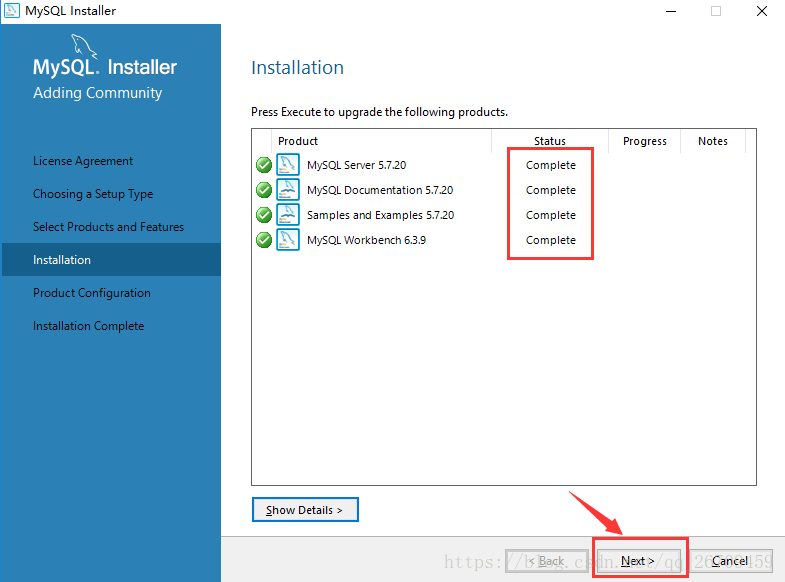
6、接下來開始進行配置
點選”下一步”
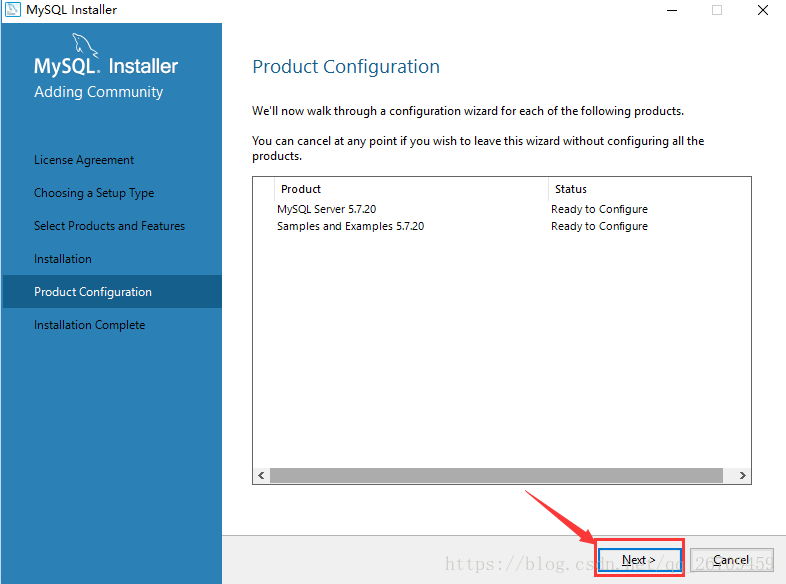
7、點選”下一步”
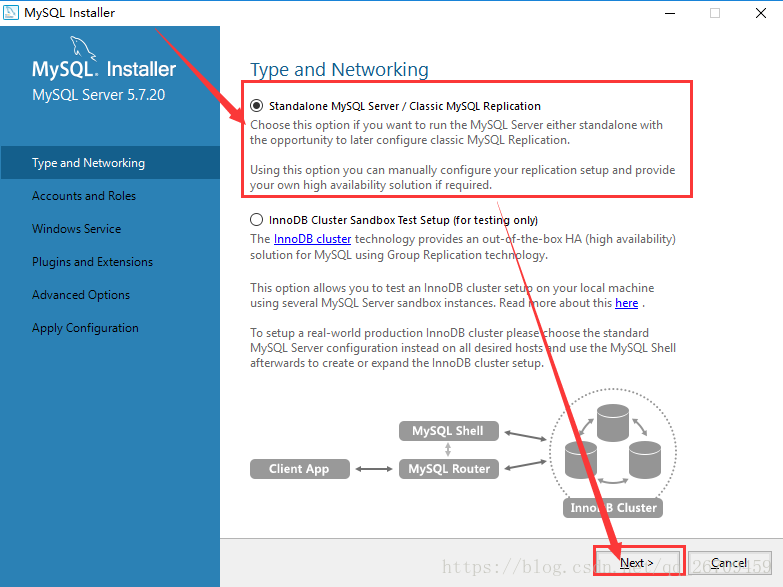
8、如下配置採用預設,直接點選”下一步”
Config Type選項(建議Development Machine)
Development Machine:開發機器
Server Machine:伺服器
Dedicated Machine:專用伺服器
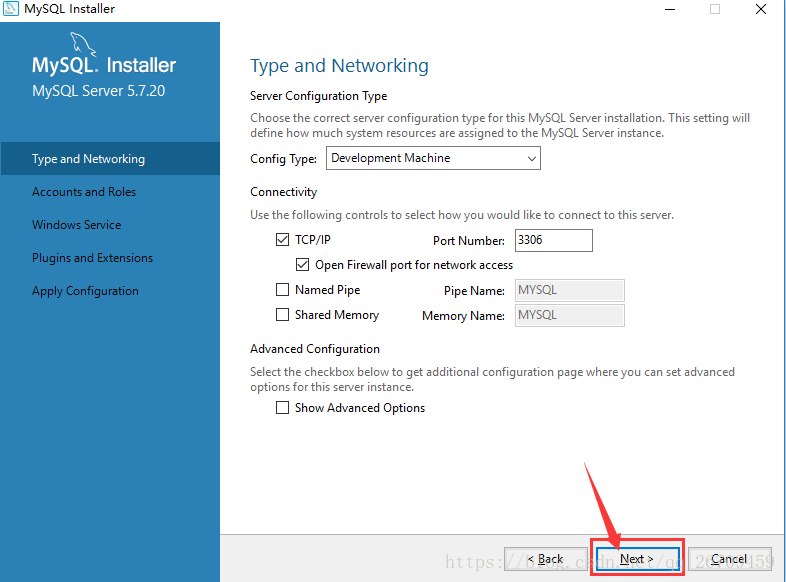
9、接下來設定mysql密碼
注:mysql預設使用者為”root”,若想新增新使用者,可以選擇”Add User”進行新增
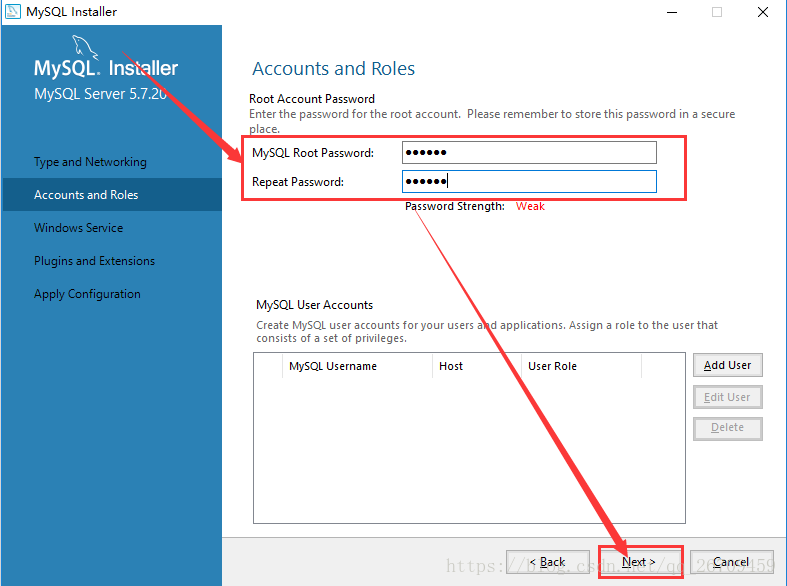
10、mysql服務名稱可自己定義,也可預設,直接單擊”下一步”
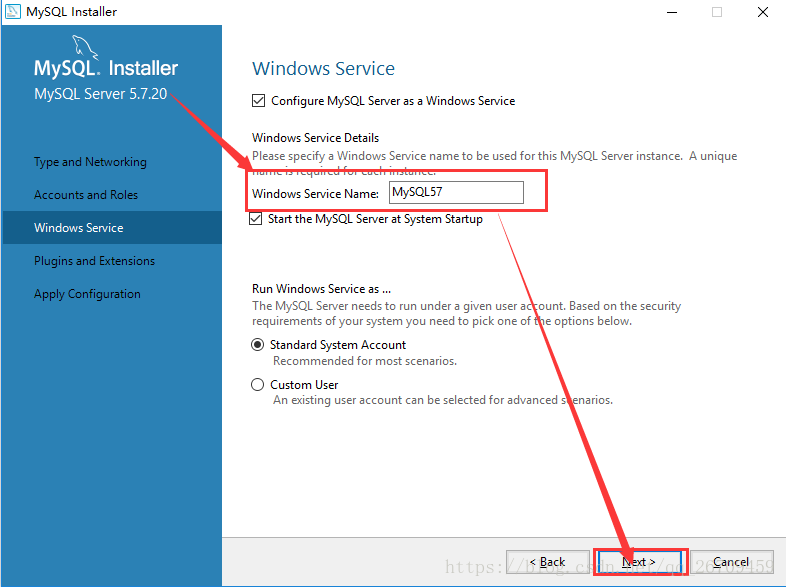
11、直接”下一步”
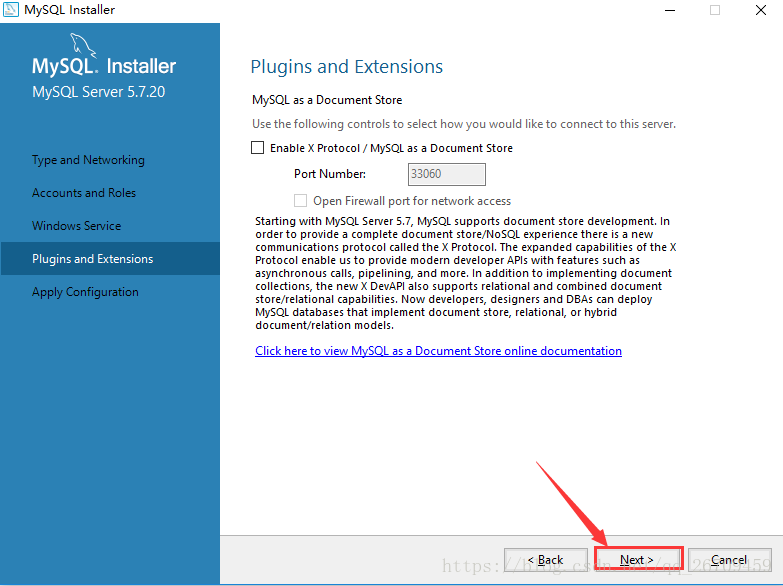
12、點選”Execute”
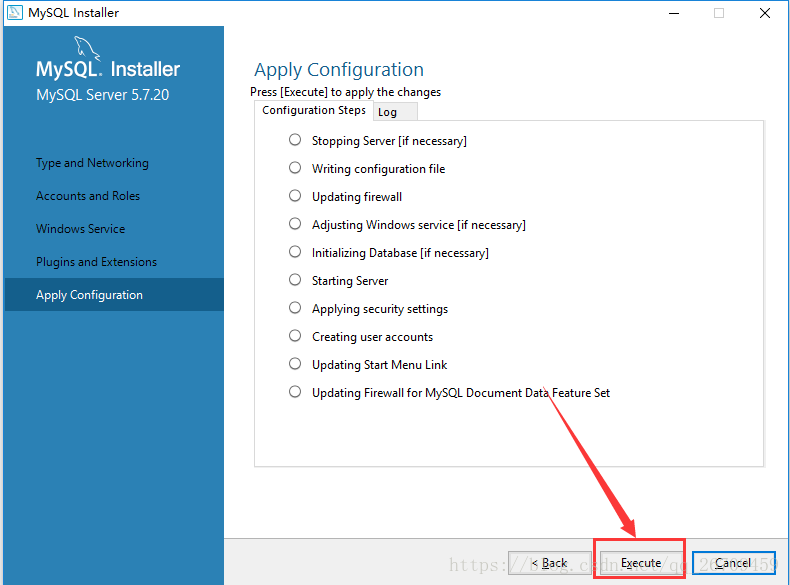
13、點選”Finish”
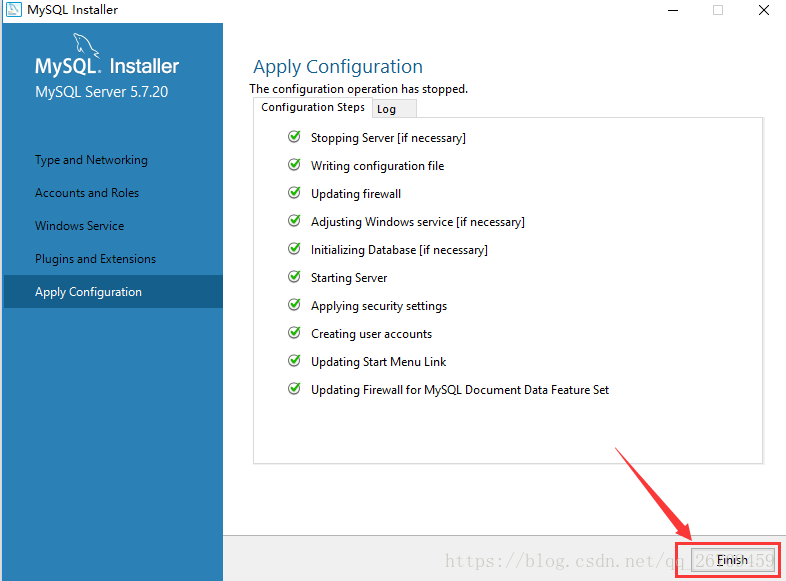
至此Msql安裝完畢。
二、Mysql workBench安裝與使用
Mysql Workbench是使用者操作資料庫的一款視覺化工具,可以方便開發人員很輕鬆地管理資料。使用mysql workbench不僅可以使用sql語句來進行相關操作,而且可以使用其編輯功能完成想要的操作。
在安裝Mysql時我們同時安裝了Mysql workbench,這是一款圖形化資料庫管理工具。接下來通過Mysql workbench來連線Mysql服務。
注:也可以自己下載進行安裝(安裝時可能會提示需要”.net framework”,下載安裝之後重試就好了):
Mysql Wrokbench下載地址:
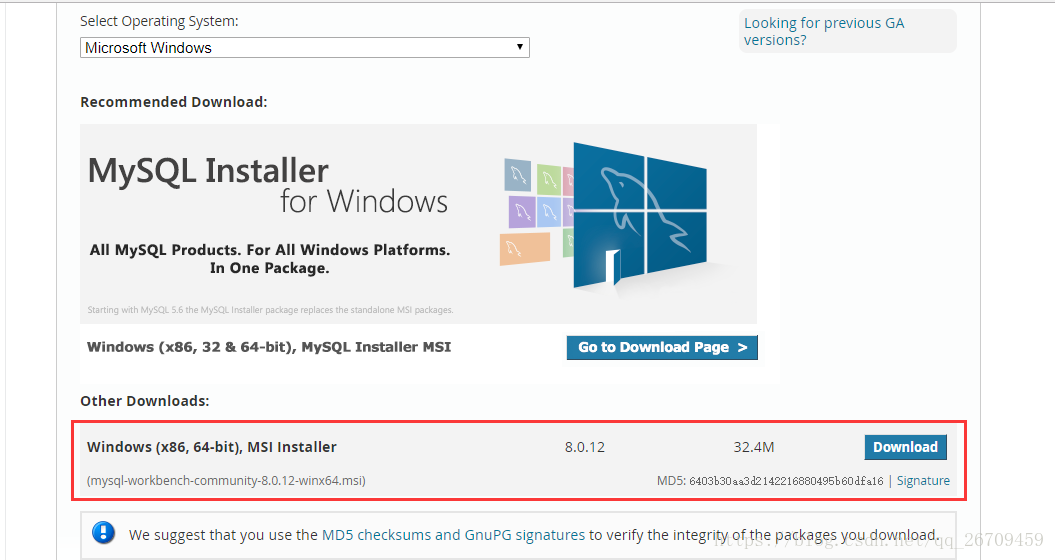
1、使用mysql workbench建立資料庫連線
①開啟Mysql workbench
開啟介面如下:
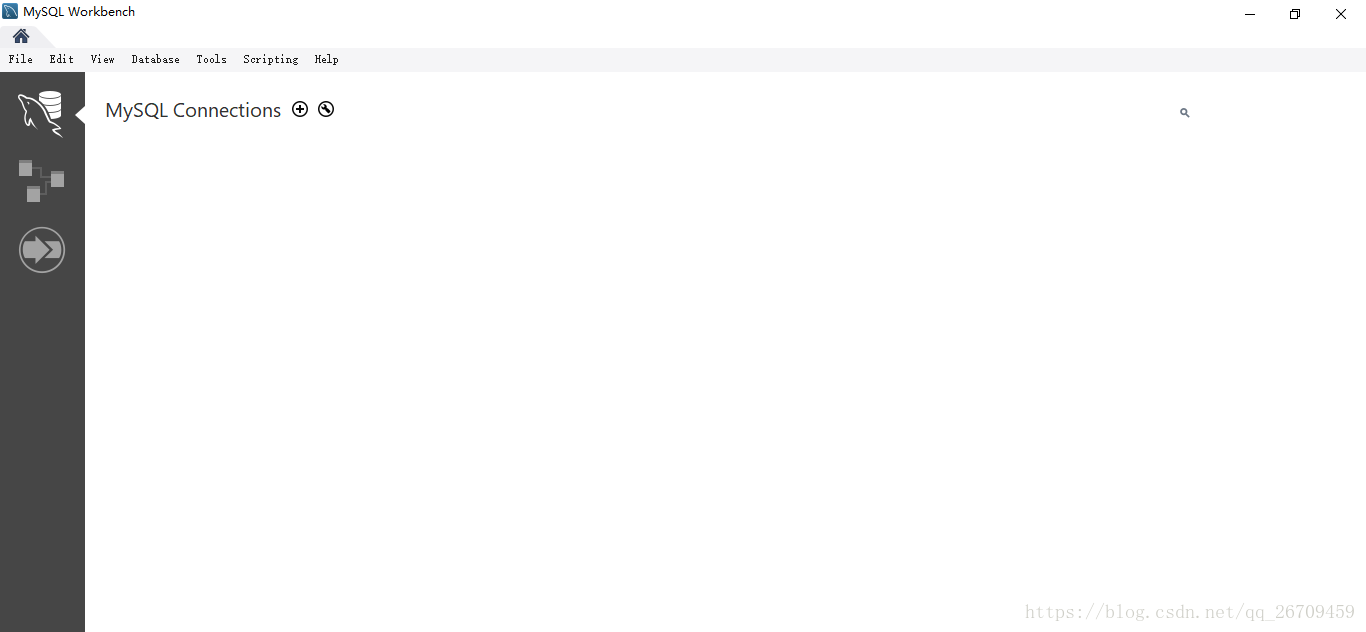
②建立連線
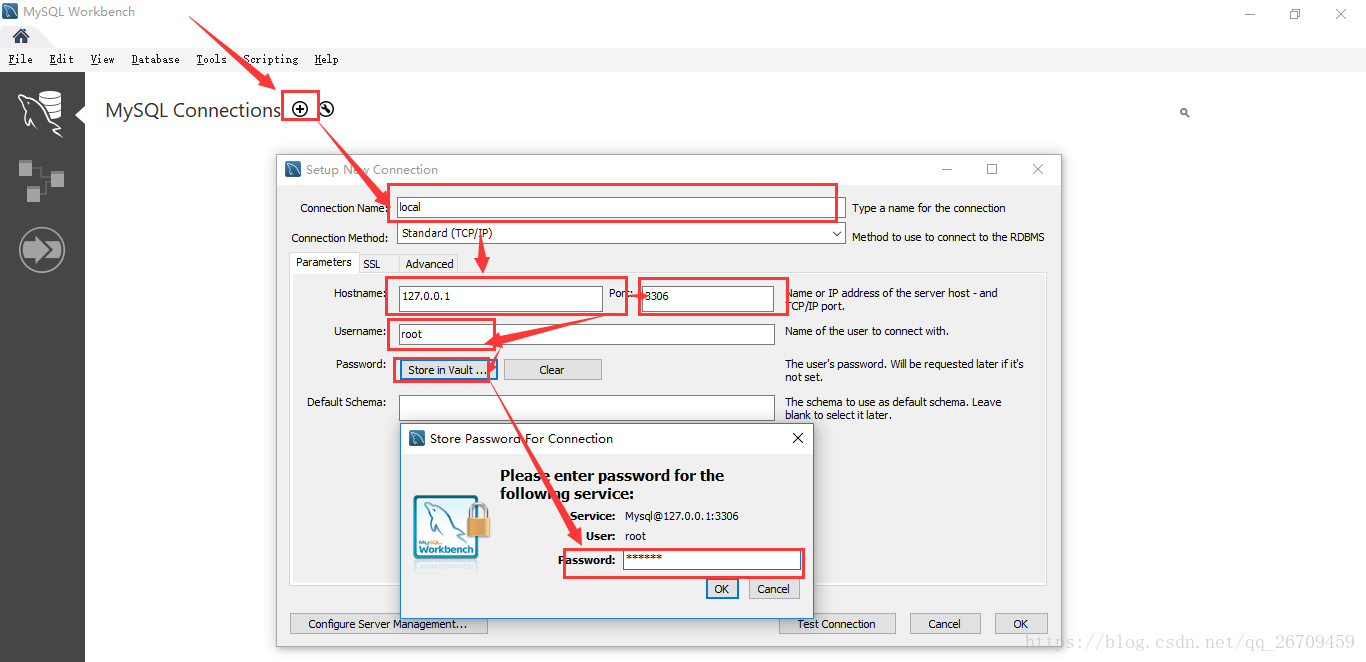
③點選”Test Connection”,顯示如下即連線成功
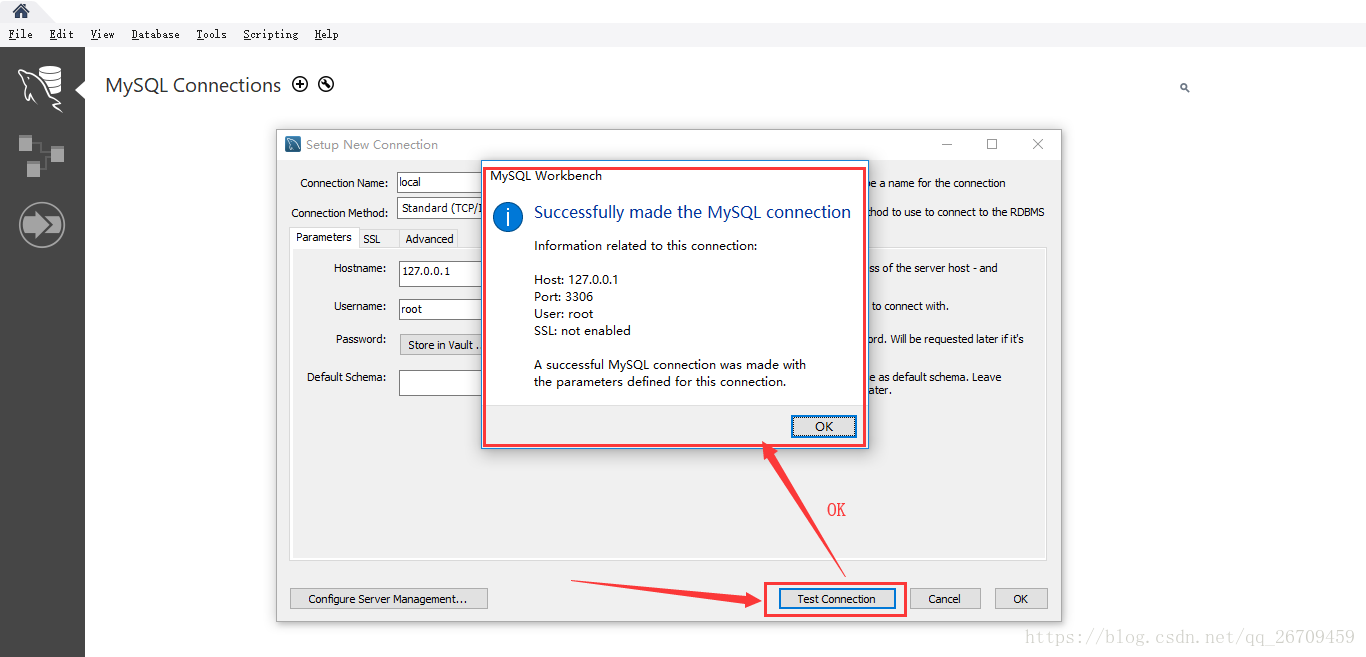
④點選彈框的”ok”和編輯視窗的右下角的”ok”即可進入連線mysql之後的介面
2、建立新的資料庫
①點選左上角的建立新資料庫按鈕
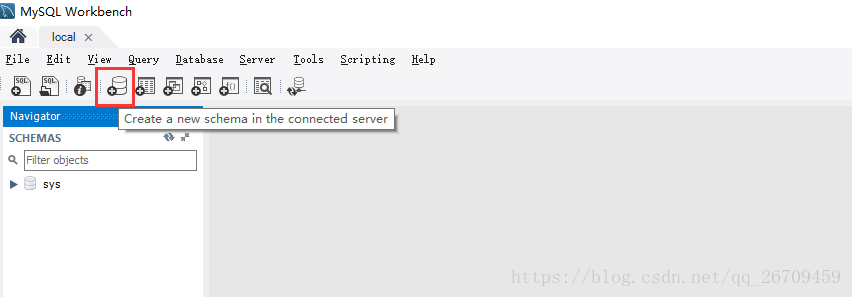
②填寫資料庫名稱和字符集
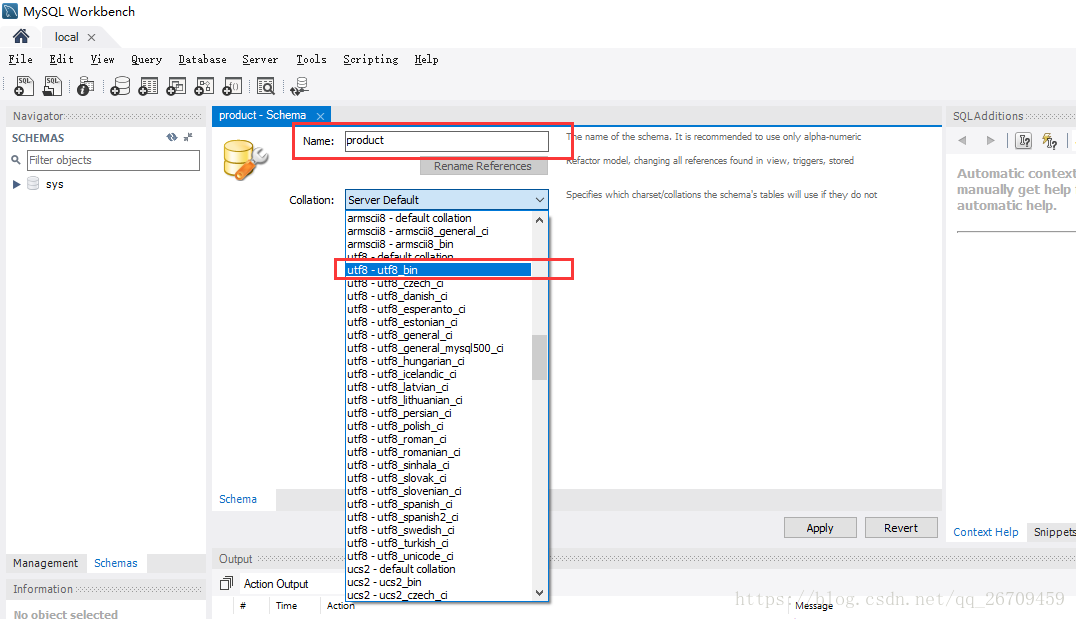
③點選”Apply”
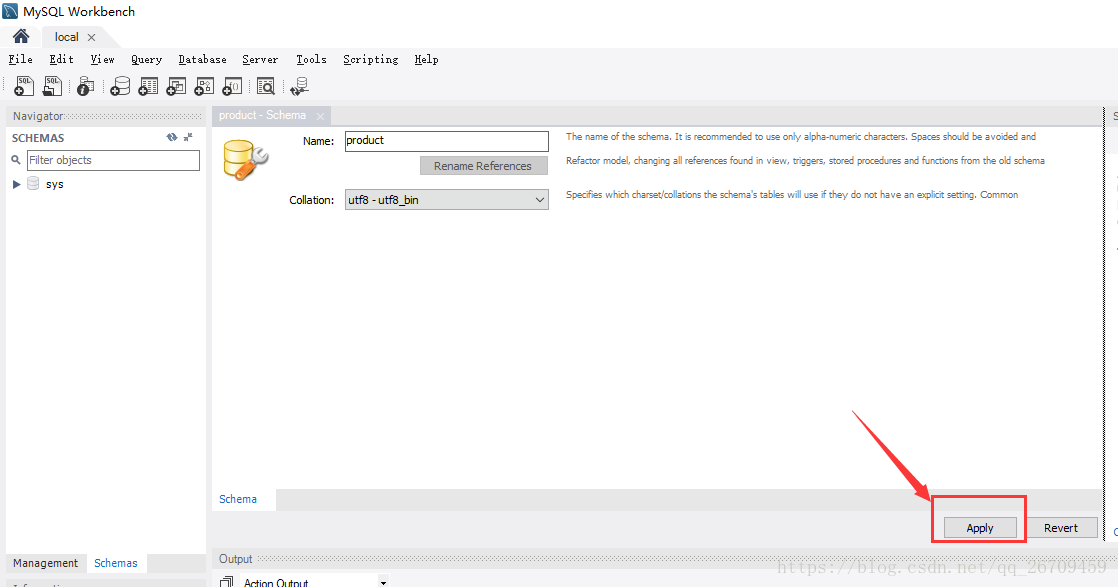
④在彈框中再點選”Apply”
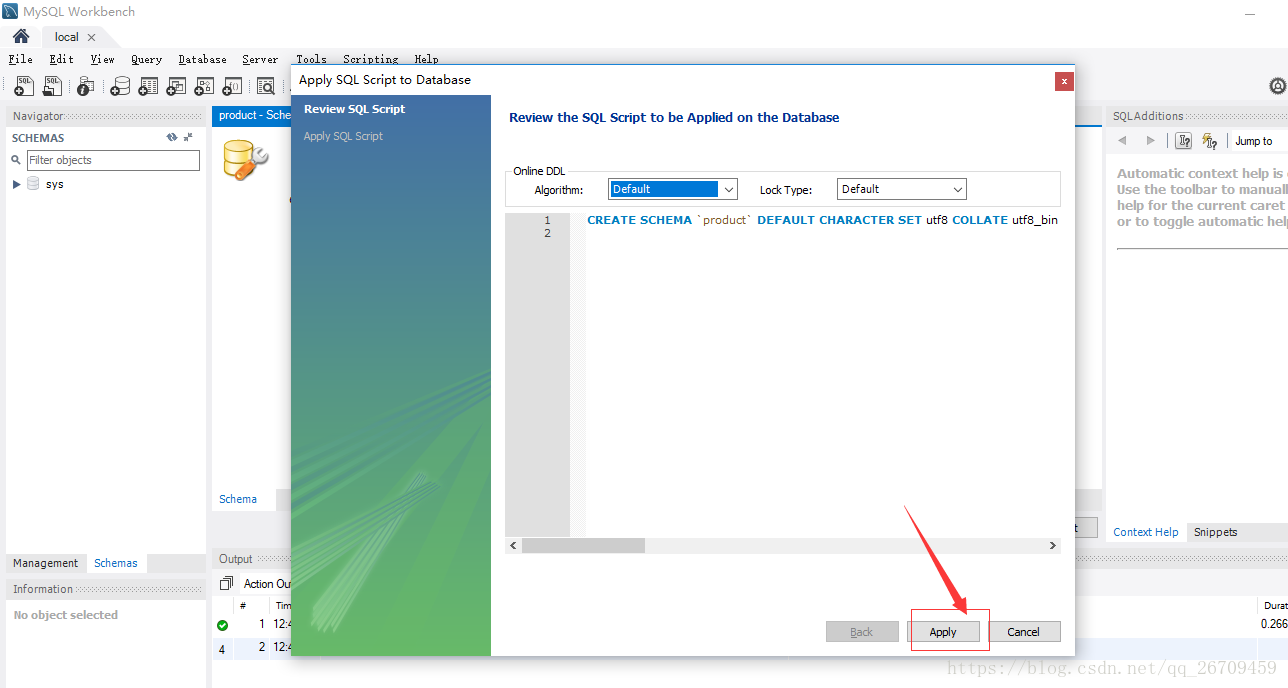
⑤點選”Finish”
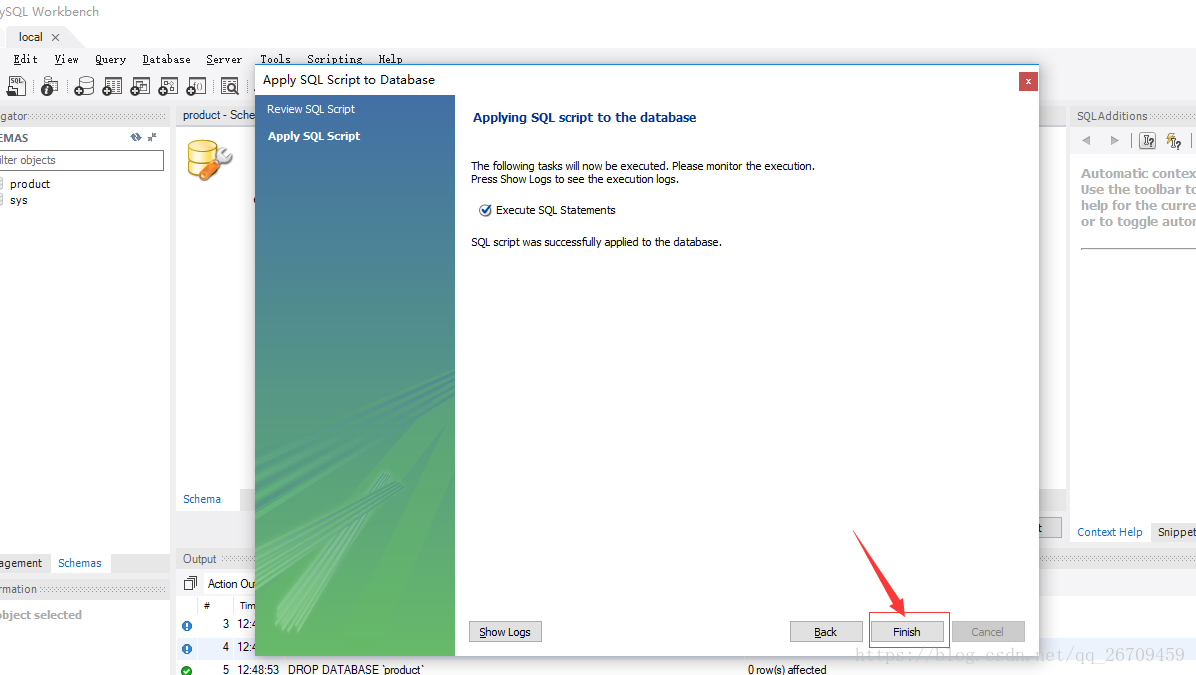
⑥在左側即可看到我們新建的資料庫
3、刪除資料庫
①找到要刪除的資料庫單擊右鍵,點選”Drop Schema…”
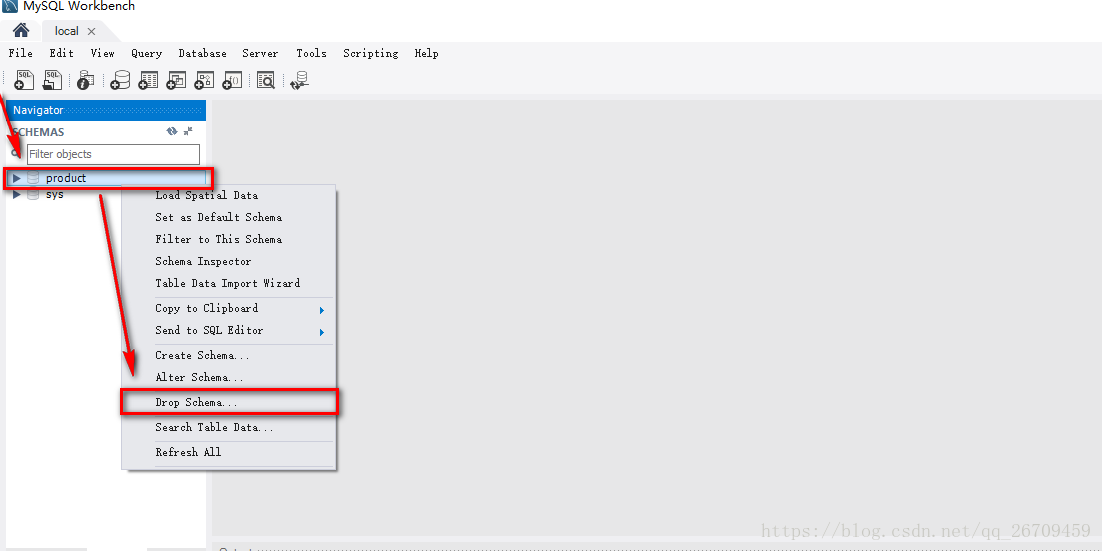
②選擇”Drop Now”
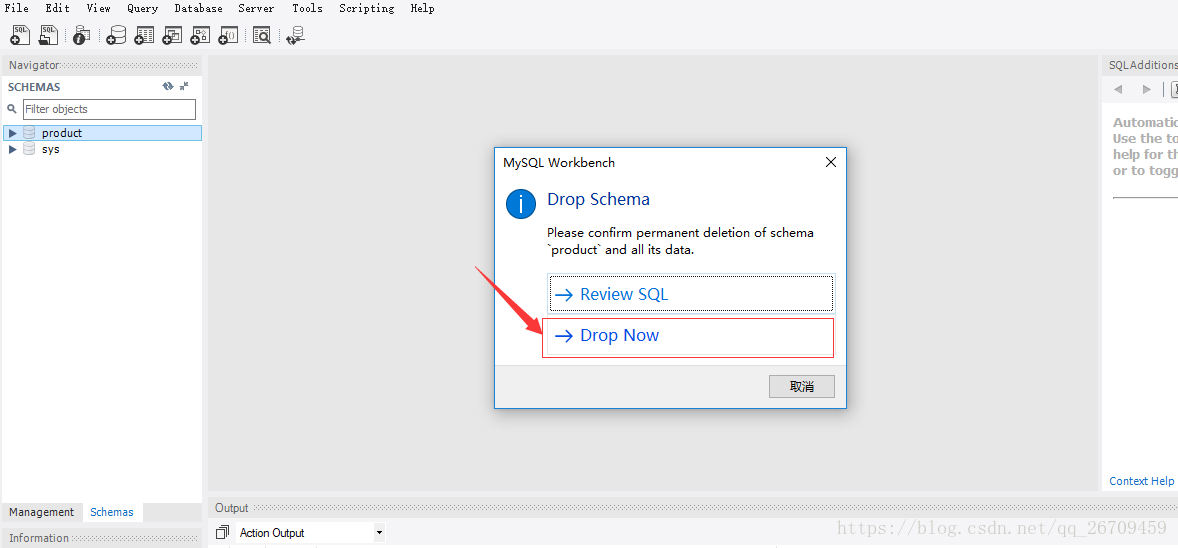
這時看到選中的資料庫已經被刪掉了。
4、建立資料庫表
①展開需要建立資料庫表的資料庫,選中”Tables”單擊右鍵,點選”Create Table…”
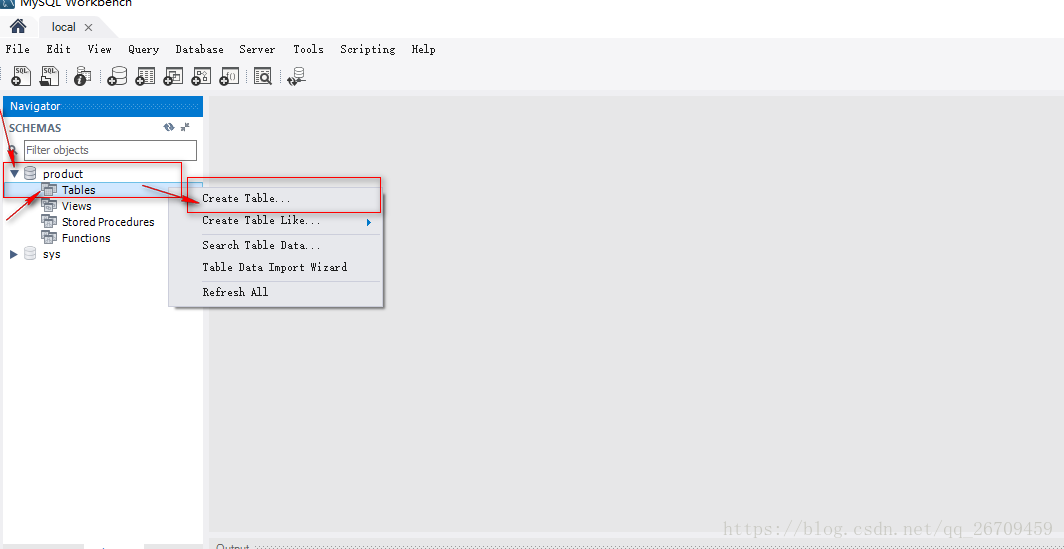
②根據自己需要建立表名及表字段,然後點選右下角”Apply”,完成建立
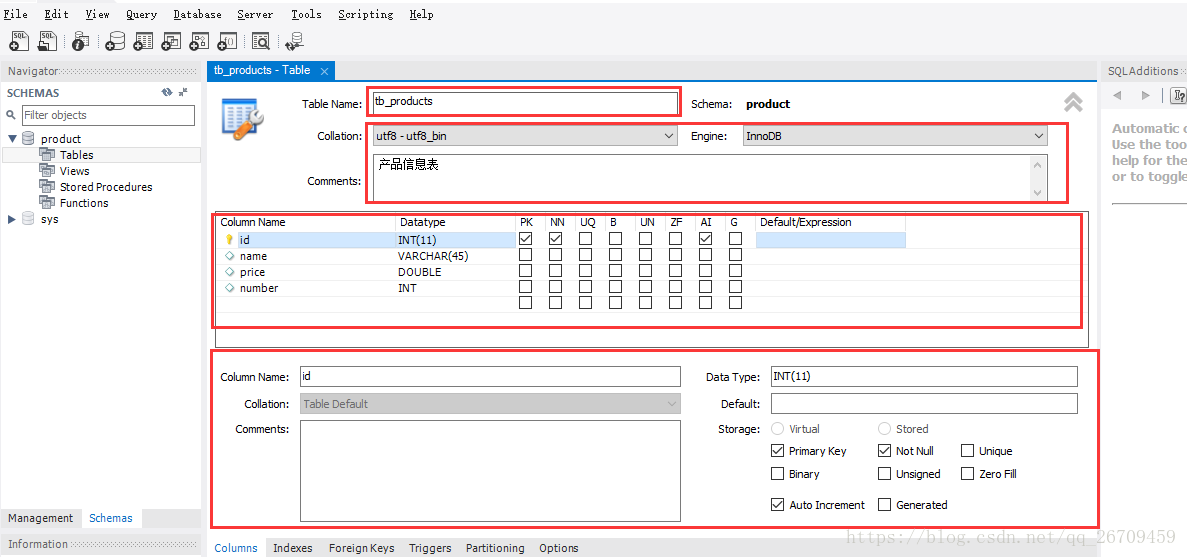
注:在執行相關操作點選”Apply”時,會顯示出該操作的sql語句,可以根據sql再次確認操作是否正確
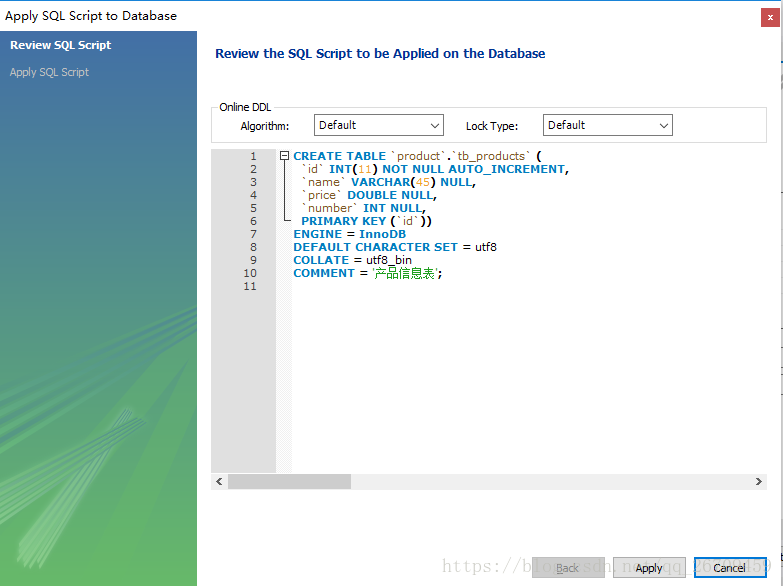
建立完成之後,在左側我們就可以看到當前所建立的表:
若想刪除不再使用的資料庫表,與刪除資料庫的操作類似,只需選中要刪除的表選擇”Drop Table…”即可。
5、查詢表中資料和修改表結構
選中要操作的表,單擊右鍵,看到以下選單欄:
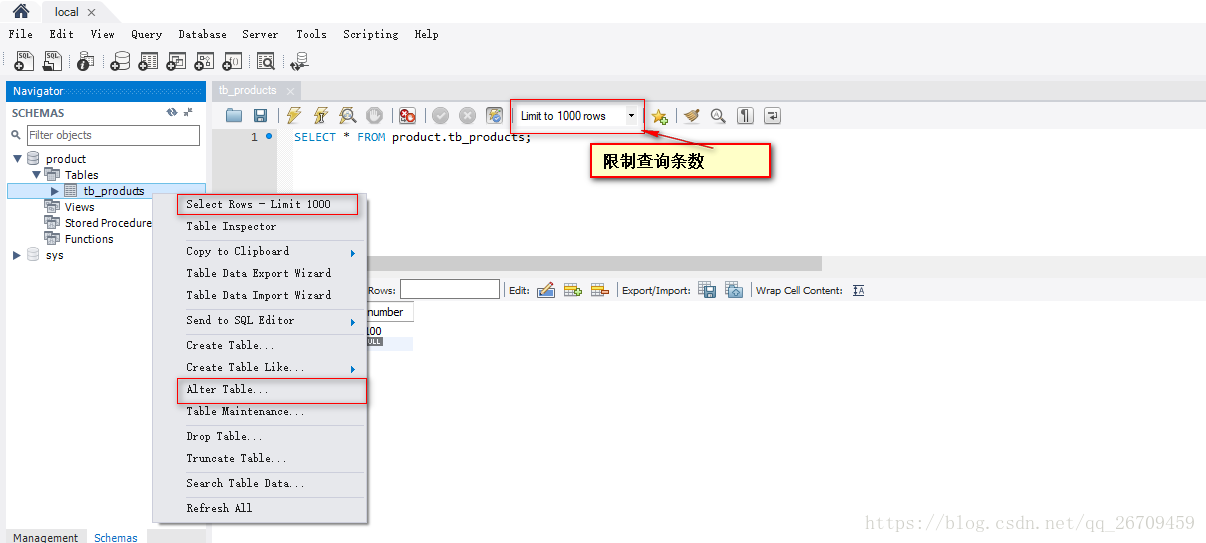
①”Select Rows - Limit 1000”:即可查詢記錄,限制1000條,執行之後,在中間我們可以看到執行時的sql,”Limit to 1000 rows”即查詢的限制條數。若我們想修改查詢的限制條數,可以修改”Limit to 1000 rows”,選中要執行的sql語句,點選左上方的閃電圖示:
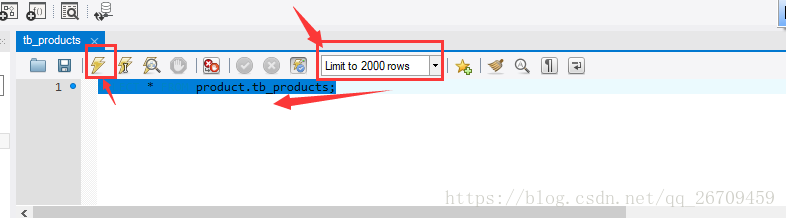
②”Alter Table…”即可修改表機構,修改過程可以參考建表過程。
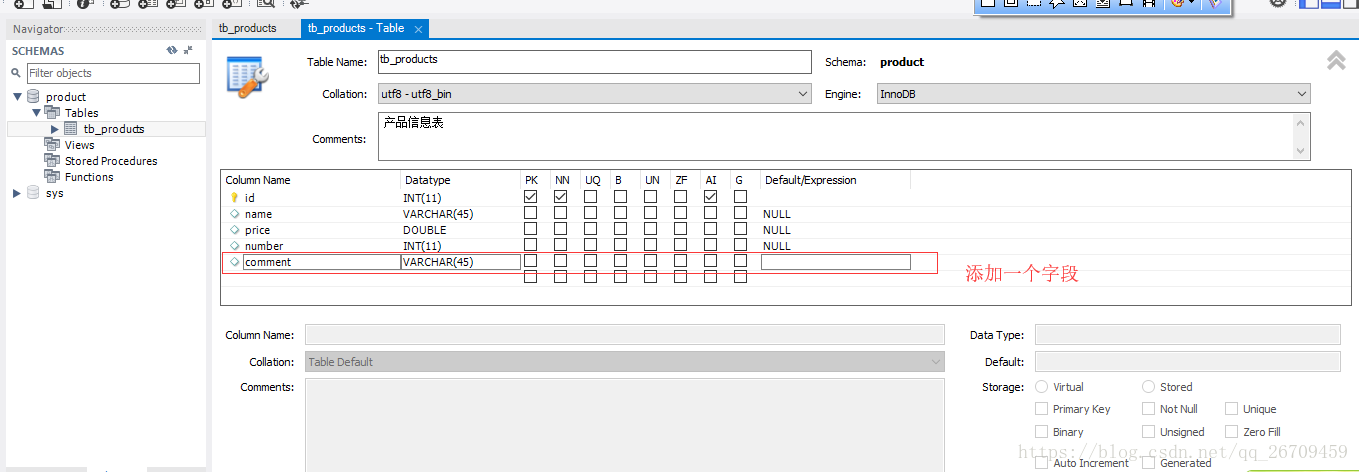
6、使用mysql workbench備份和還原資料庫
注:在開始備份資料之前,由於Mysql workbench中預設MySQLdump的版本是5.5,使用高版本備份會發生錯誤,所以先進行如下設定:
①點選左上角”Edit”->”Preferences”
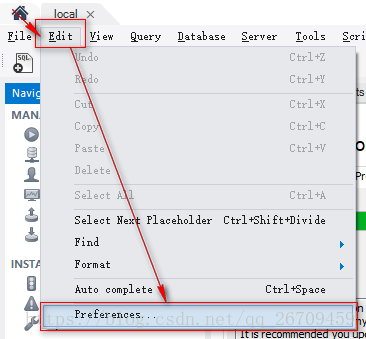
②在彈出框中點選”Administrator”,根據自己配置設定三個路徑即可:
接下來就可以開始進行備份和還原了:
6.1、備份
①在左下角點選”Management”就可以看到匯入和匯出選項
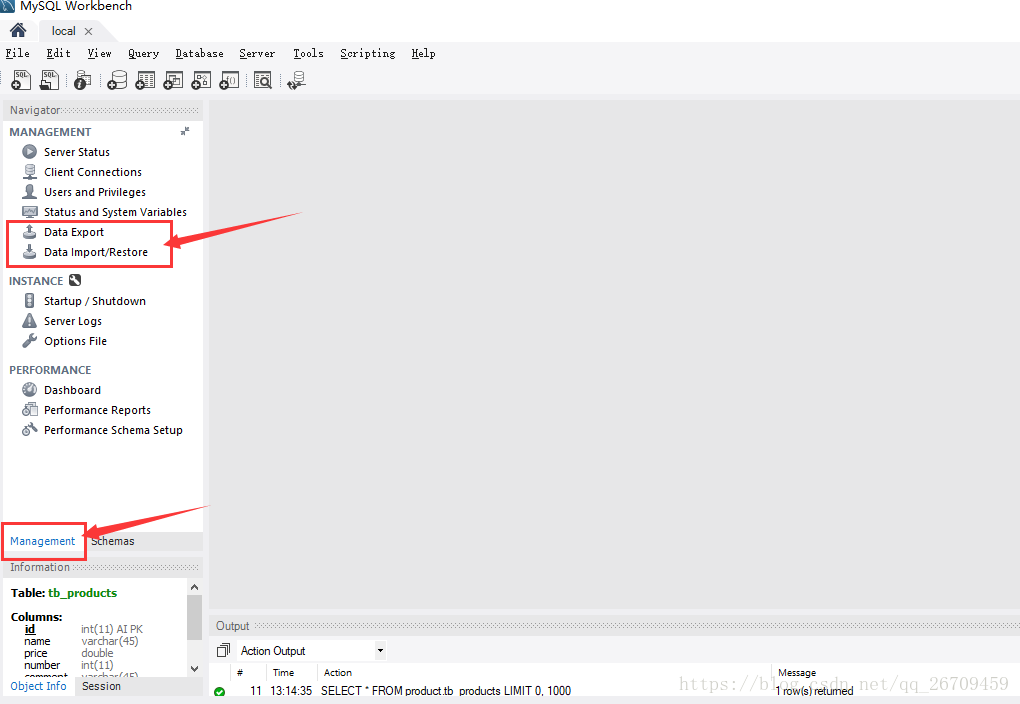
②點選”Data Export”,選擇要匯出的資料庫以及路徑,點選”Start Export”即可
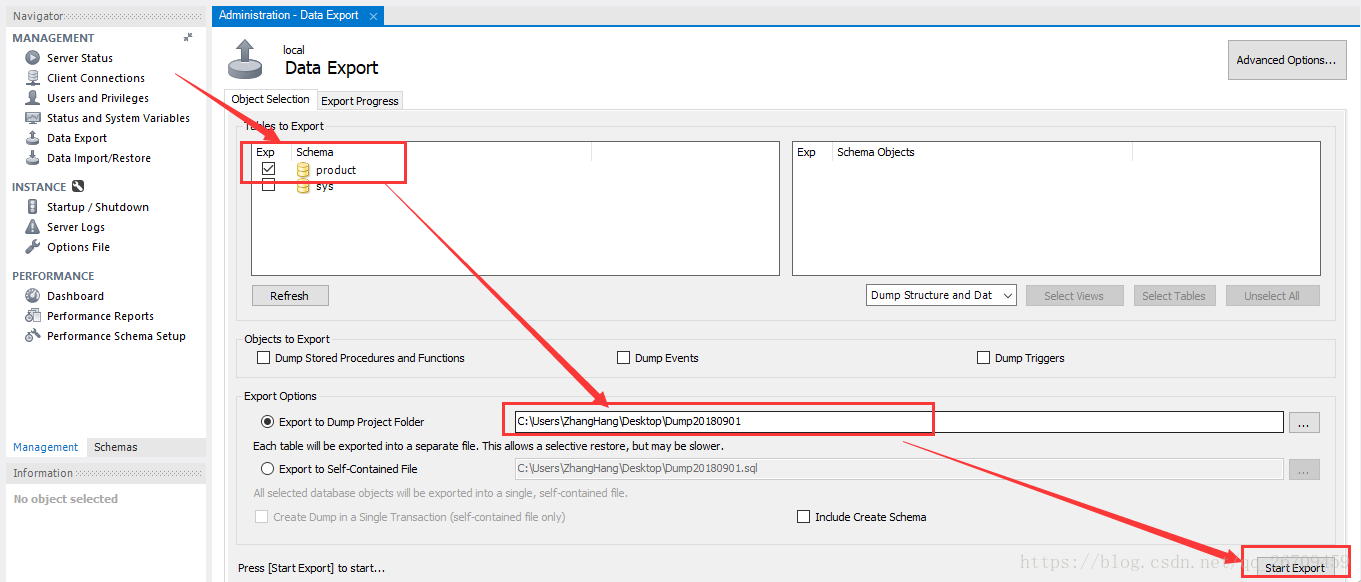
在匯出的路徑下就可以看到匯出的資料庫檔案。
6.2還原
和備份類似
①點選”Data Import/Restore”
注:還原是可能會不起作用,進行如下設定重試一下: